När du vill dela filer med en annan grupp personer, eller till och med ge andra team ägarskap, kan du kopiera (eller flytta) filer mellan OneDrive för arbete eller skola och en Microsoft- SharePoint webbplats. Du kan kopiera (eller flytta) filer och mappar från OneDrive till SharePoint, från SharePoint till OneDrive, på en SharePoint webbplats eller mellan webbplatser. Du kan även kopiera filer från någon annans OneDrive till din egen OneDrive.
Tips: Du kan också kopiera dina filer via Utforskaren. Mer information (om du använder OneDrive för att OneDrive för arbete eller skola som exempel) finns i Flytta filer från OneDrive till OneDrive för arbete eller skola.
Läs mer om hur du kopierar filer eller mappar i SharePoint, samt Ska jag spara filer i OneDrive eller SharePoint?
-
Markera de filer eller mappar som du vill kopiera och välj sedan Kopiera till.
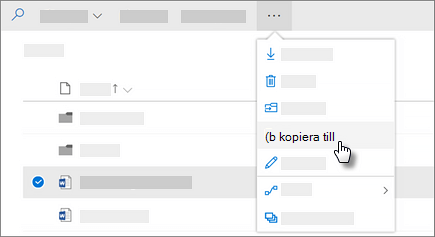
Obs!: Om kommandot Kopiera till inte visas använder du förmodligen klassisk OneDrive för arbete eller skola eller en lokal instans av OneDrive för arbete eller skola. I så fall följer du SharePoint 2016 steg för att flytta eller kopiera filer inom eller mellan webbplatser.
-
Välj den plats du vill kopiera till. Webbplatser visas under avsnittet Snabbåtkomst.
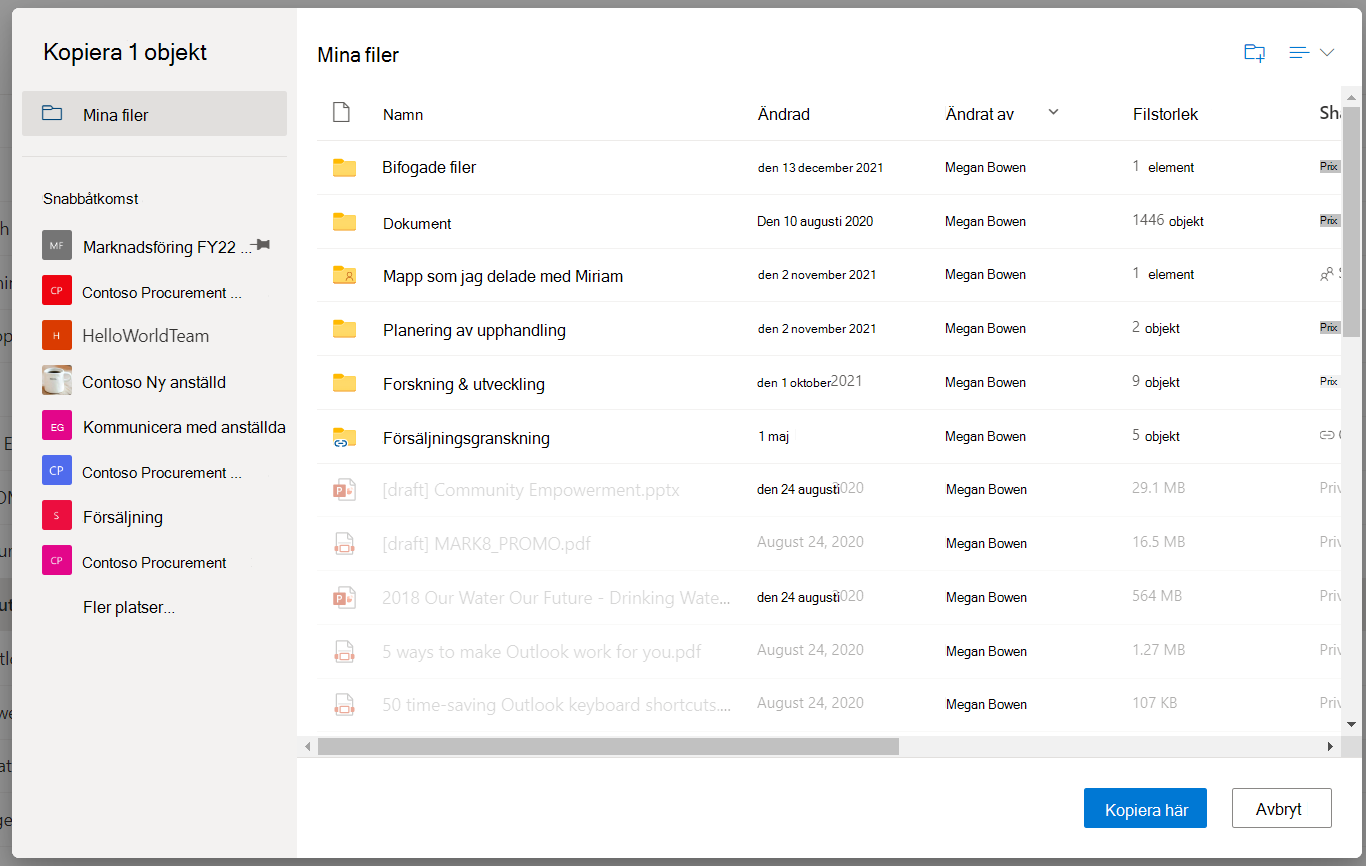
Olika platser visas beroende på var du befinner dig. Om du är på en SharePoint-webbplats visas exempelvis det aktuella biblioteket, OneDrive och andra webbplatser. Välj Fler platser... för att se den webbplats du vill använda.
Meddelanden:
-
Om du inte ser några andra webbplatser som visas när du kopierar objekt tillåter organisationen inte kopiering mellan webbplatser.
-
Om du är en SharePoint administratör eller global administratör för organisationen kan du läsa Mer om hur du aktiverar kopiering mellan webbplatser i administrationscentret för SharePoint.
-
Om du inte ser webbplatsen du letar efter i listan över webbplatser i det vänstra navigeringsfältet eller när du väljer fler platser... kan du navigera till webbplatsen och använda Fäst i Snabbåtkomst för att se till att den visas i det vänstra navigeringsfältet i dialogrutan Flytta/kopiera.
-
-
Välj den plats dit du vill att objekten ska hamna och välj sedan Kopiera hit för att börja kopiera objekten.
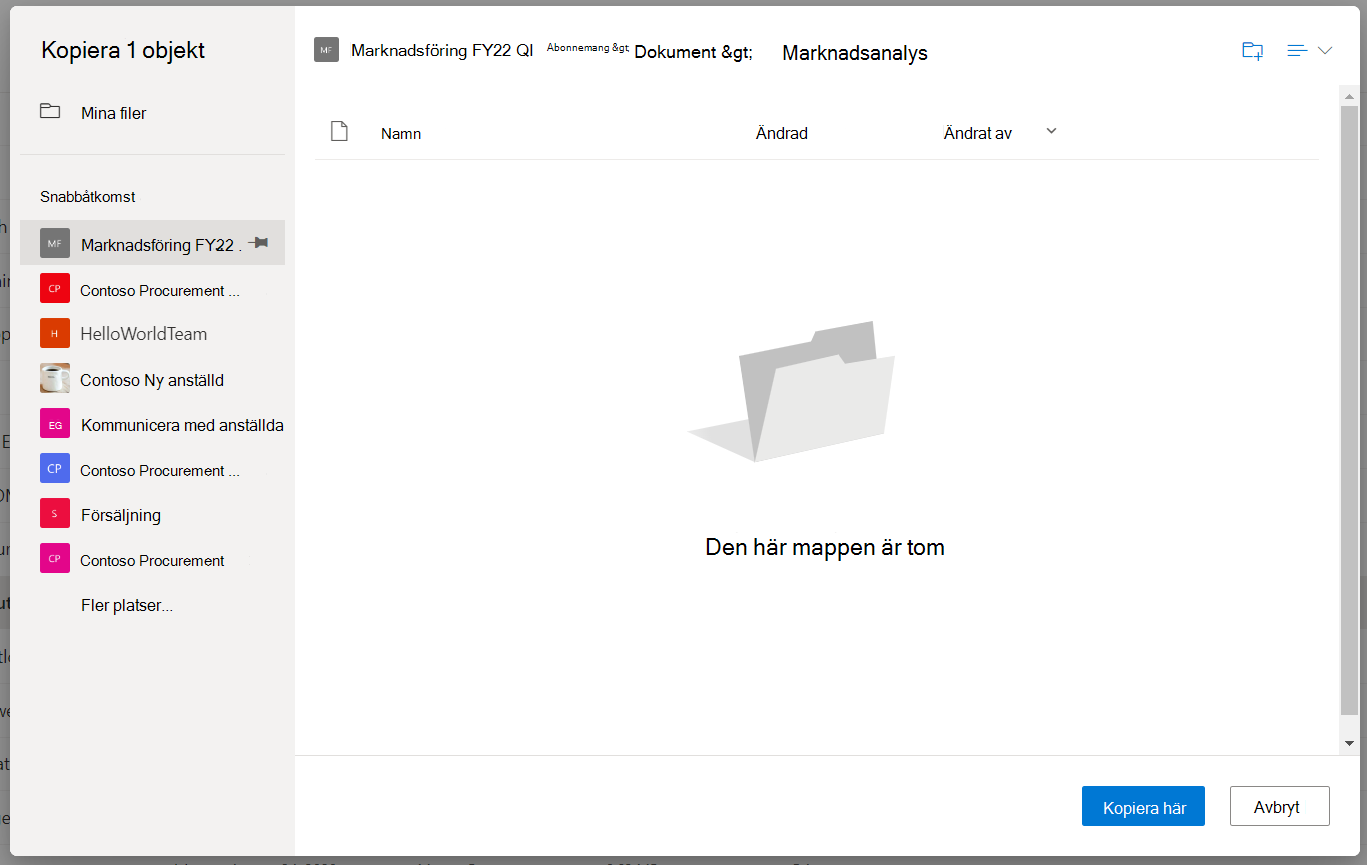
Meddelanden:
-
Du kan kopiera upp till 500 MB filer och mappar i taget med hjälp av onlineportalen. Om du vill kopiera större filer eller filer på över 500 MB använder du Utforskaren. Mer information (om du använder OneDrive för att OneDrive för arbete eller skola som exempel) finns i Flytta filer från OneDrive till OneDrive för arbete eller skola.
-
När du använder Kopiera till med dokument som har versionshistorik kopieras endast den senaste versionen. Om du vill kopiera tidigare versioner måste du återställa och kopiera var och en. Mer information om versionshantering finns i Aktivera och konfigurera versionshantering för en lista eller ett bibliotek.
Behöver du mer hjälp?
|
|
Kontakta supporten Om du behöver hjälp med ditt Microsoft-konto och dina prenumerationer går du till Konto och faktureringshjälp. För teknisk support går du till Kontakta Microsoft Support, anger ditt problem och väljer Få hjälp. Om du fortfarande behöver hjälp väljer du Kontakta supporten så dirigeras du till det bästa supportalternativet. |
|
|
|
Administratörer Administratörer bör se Hjälp för OneDrive-administratörer, OneDrive Tech Communityn eller kontakta Supporten för Microsoft 365 för företag. |












